MakeDockerImages
Jul 4, 2017
Technology
环境准备
在Virtualbox(已默认安装在虚拟机上)中,创建一台新机器,如下图:
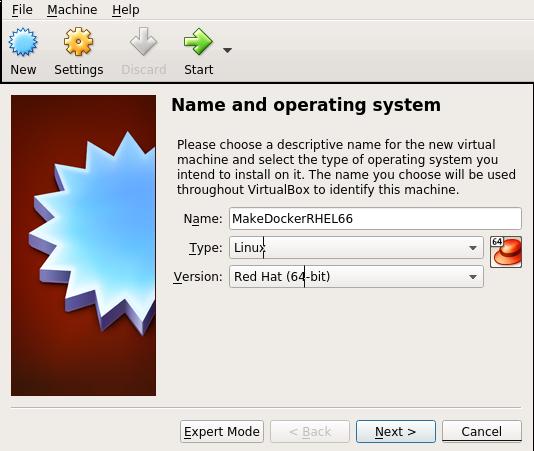
内存为1G:
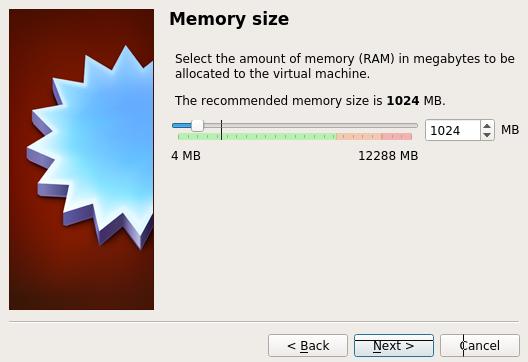
创建硬盘:
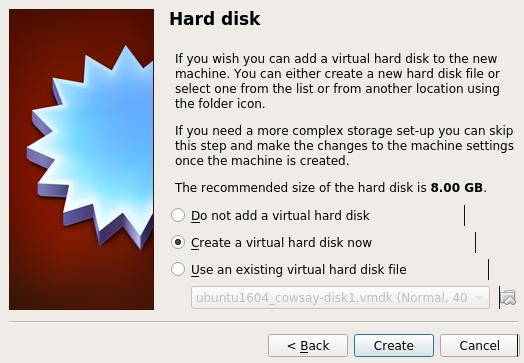
选择VDI:
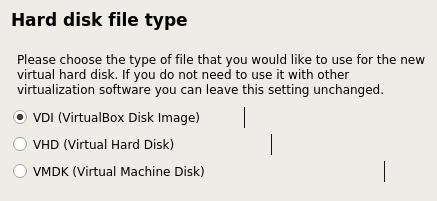
Dynamically Allocated:
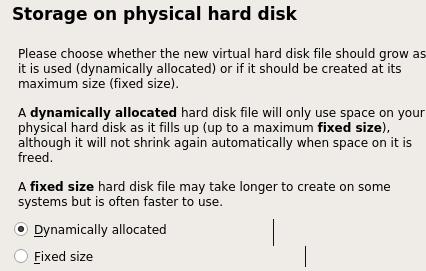
大小为8G:
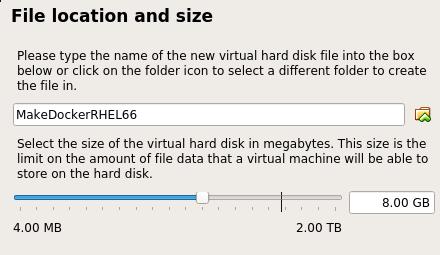
现在点击Settings, 加载安装盘:
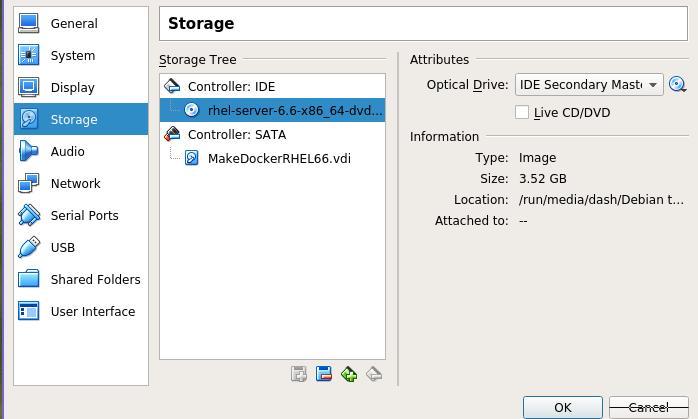
点击OK后,按Start开始安装:
选择Basic Server,
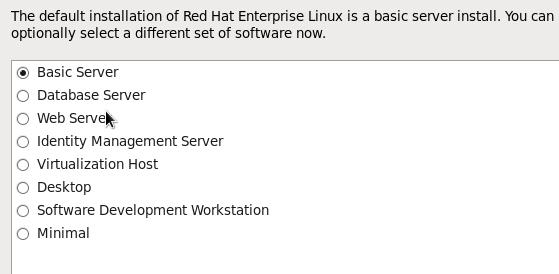
安装完毕后重新启动系统。
点击virtualbox菜单上的Devices->Optical Devices->
,加载rhel6.6的ISO到虚拟机。
通过下列命令集合,创建rhel6.6的基础文件系统:
# mkdir -p /mnt/rhel6-repo
# mount /dev/sr0 /mnt/rhel6-repo
# mkdir /root/rhel6-root
# rpm --root /root/rhel6-root/ --initdb
# rpm --root /root/rhel6-root/ -ivh /mnt/rhel6-repo/Packages/redhat-release-server-6Server-6.6.0.2.el6.x86_64.rpm
# cd /root/rhel6-root/
# cd etc/yum.repos.d
# rm -f *.repo
# vim rhel6.repo
[rhel6]
baseurl=file:///mnt/rhel6-repo
enabled=1
gpgcheck=0
# rpm --root /root/rhel6-root --import /mnt/rhel6-repo/RPM-GPG-KEY-redhat-*
# yum -y --installroot=/root/rhel6-root install yum which vim
这时候如果直接打包成tar.gz文件,我们则拥有了一个全新的docker
rhel6.6文件根分区系统:
# tar czvf rhel6-root.tar.gz rhel6-root/
# scp ./rhel6-root.tar.gz root@xxx.xxx.xxx.xxx:/home/xxx
我们可以手动更改repo的位置,因为一旦解压开,最好从某个http服务器获得包, 而这个服务器上的目录则是原封不动的拷贝所有的ISO文件里的内容:
# vim etc/yum.repos.d/rhel6.repo
[rhel6]
baseurl=http://192.168.0.220/rhel
enabled=1
gpgcheck=0
在已经安装了Docker的机器上,可以通过如下命令来添加Docker镜像.
$ sudo tar -C rhel6-root/ -c . | sudo docker import - myrhel66
运行制作好的Docker镜像:
$ sudo docker run -it myrhel66 /bin/bash
# yum clean all && yum makecache
桌面化环境
# yum distribution-synchronization
#
